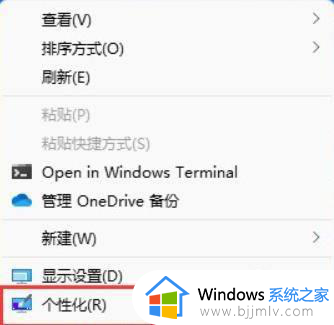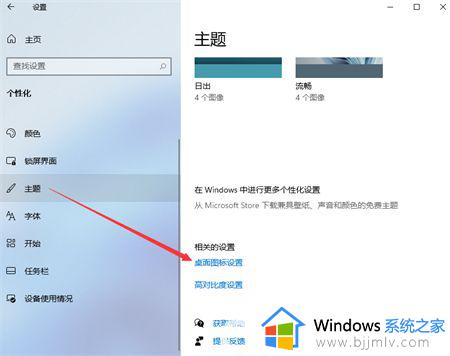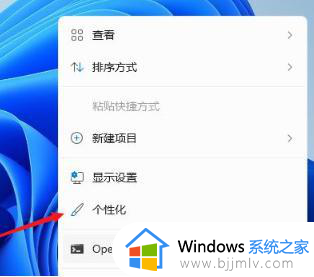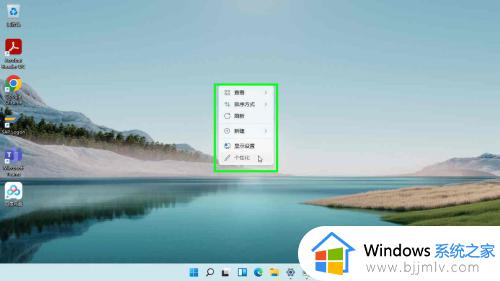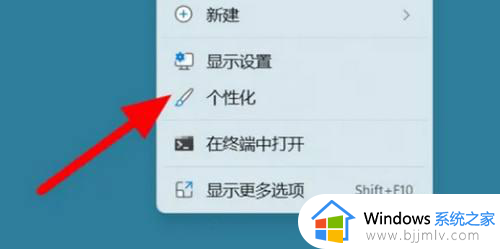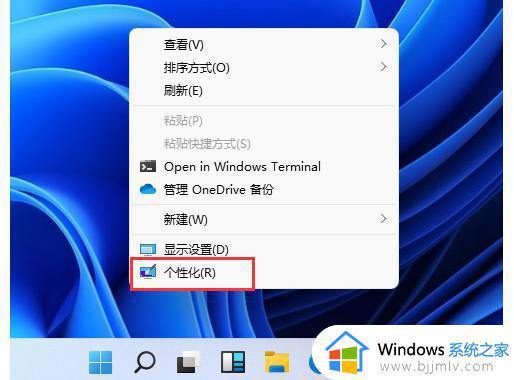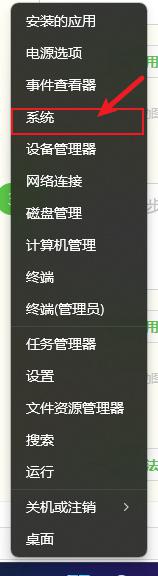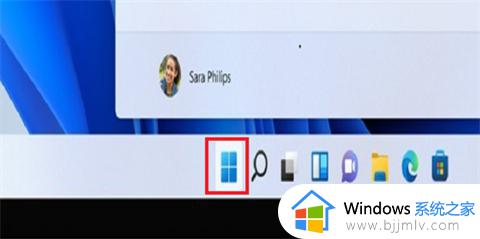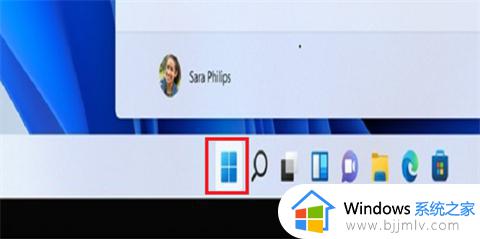win11如何把此电脑放在桌面 win11的此电脑怎么显示在桌面
更新时间:2023-03-02 09:35:09作者:runxin
通常情况,我们在电脑安装完win11系统的时候,进入系统桌面也都能够看到一些常用的功能图标存在,当然有些用户的win11系统安装之后桌面上却空空如也,也没有此电脑图标,那么win11如何把此电脑放在桌面呢?今天小编给大家带来的win11的此电脑显示在桌面设置方法。
具体方法:
1、进入windows11系统后将鼠标移动到桌面空白处,右击桌面。
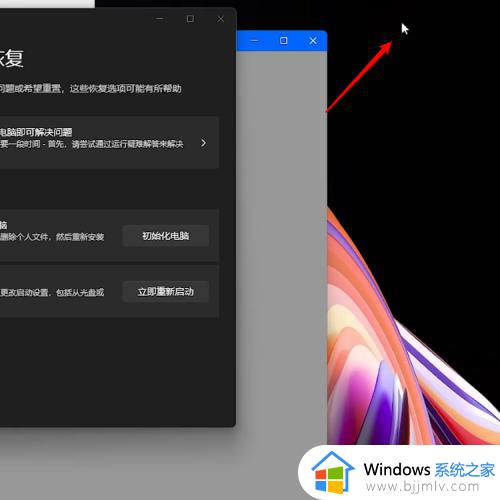
2、在右键菜单中点击个性化选项,在窗口中点击主题选项。
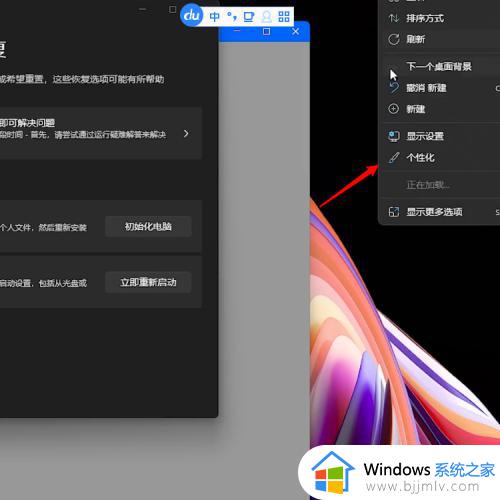
3、下滑窗口后在相关设置中找到并点击桌面图标设置。
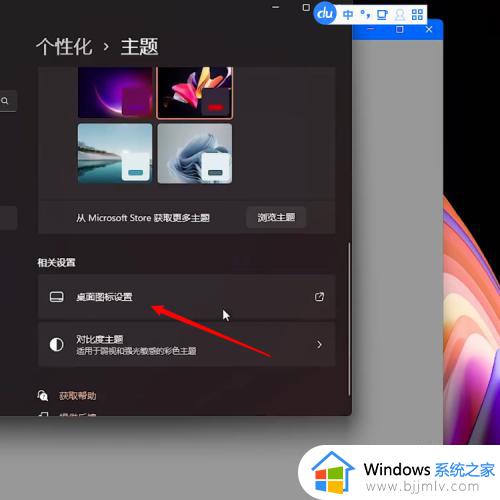
4、在桌面图标一栏中勾选计算机选项,点击确定就行了。
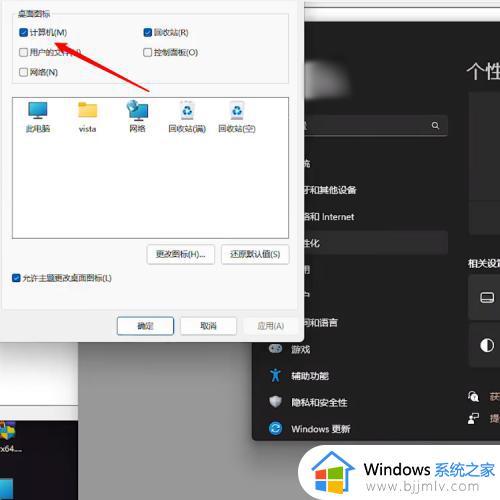
上述就是小编告诉大家的win11的此电脑显示在桌面设置方法了,有需要的用户就可以根据小编的步骤进行操作了,希望能够对大家有所帮助。